Thông tin liên hệ
- 036.686.3943
- admin@nguoicodonvn2008.info

Các PC hiện đại có nhiều lõi CPU và hầu hết thời gian, Windows thực hiện công việc hoàn hảo trong việc chọn lõi CPU nào sẽ thực hiện công việc nào. Tuy nhiên, bạn có thể nâng cao hiệu suất và giải quyết một số vấn đề nhất định khi chỉ định một lõi CPU cụ thể cho một ứng dụng, được gọi là thiết lập “mối quan hệ” bộ xử lý.
Để thiết lập mối quan hệ bộ xử lý trong Windows, hãy làm theo các bước sau:
Mở Task Manager bằng cách nhấn Ctrl + Shift + Esc. Bấm vào tab Details để xem danh sách các tiến trình đang chạy.
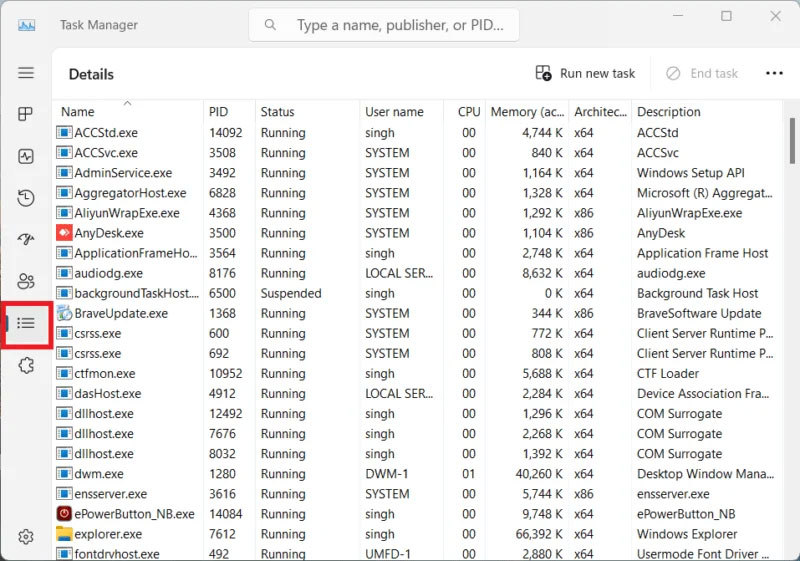
Nhấp chuột phải vào tiến trình mà bạn muốn thiết lập mối quan hệ bộ xử lý và chọn Set affinity từ menu ngữ cảnh.
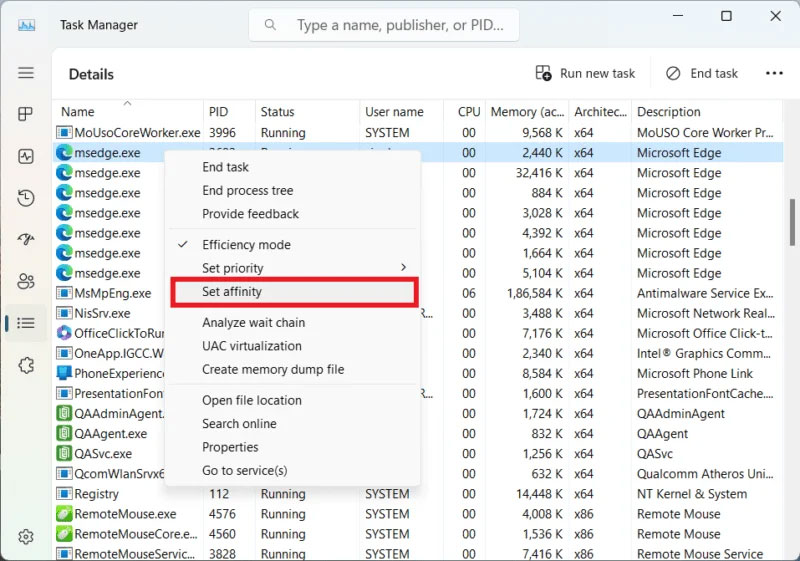
Trong cửa sổ pop-up xuất hiện, hãy chọn hộp kiểm bên cạnh bộ xử lý mà bạn muốn tiến trình chạy trên đó.
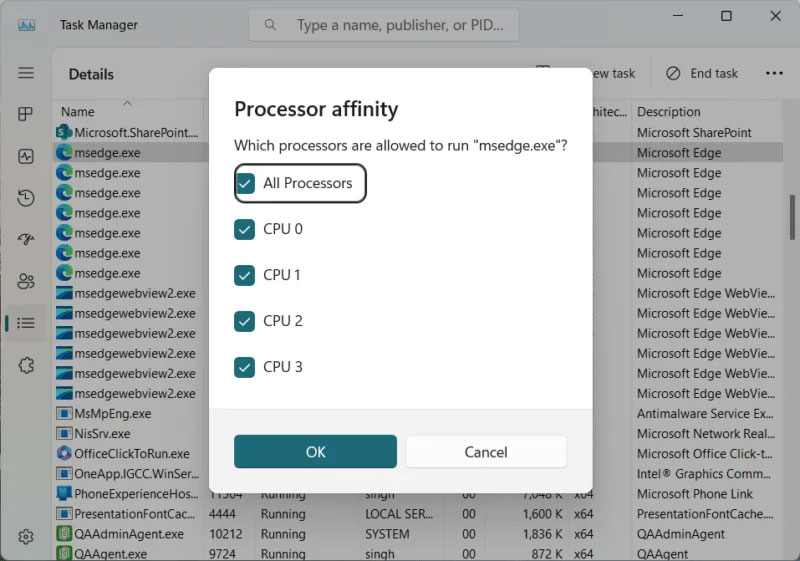
Bấm OK để lưu các thay đổi và đóng cửa sổ.
Ngoài ra, nếu bạn muốn đặt mức độ ưu tiên của tiến trình trong Windows để buộc hệ thống chỉ định tài nguyên CPU cho một tiến trình cụ thể so với các tiến trình khác, hãy làm theo các hướng dẫn sau:
Mở Task Manager bằng cách nhấn Ctrl + Shift + Esc và nhấp vào tab Details để xem danh sách các tiến trình đang chạy. Nhấp chuột phải vào tiến trình mà bạn muốn đặt mức độ ưu tiên và chọn Set Priority từ menu ngữ cảnh.

Chọn mức độ ưu tiên mong muốn từ menu drop-down và nhấp vào OK để lưu các thay đổi của bạn.
Các mức độ ưu tiên có sẵn là:
Nhìn chung, việc gán bộ xử lý theo cách thủ công có thể là một công cụ hữu ích để tối ưu hóa hiệu suất hệ thống của bạn. Tuy nhiên, điều quan trọng là phải sử dụng nó một cách cẩn thận và hiểu rõ những rủi ro tiềm ẩn.
Nguồn tin: Quantrimang.com
Ý kiến bạn đọc
Những tin mới hơn
Những tin cũ hơn
 7 ứng dụng miễn phí khiến mọi người thích sử dụng Windows trở lại
7 ứng dụng miễn phí khiến mọi người thích sử dụng Windows trở lại
 7 ứng dụng miễn phí khiến mọi người thích sử dụng Windows trở lại
7 ứng dụng miễn phí khiến mọi người thích sử dụng Windows trở lại
 4 tiện ích mở rộng mã nguồn mở nên cài trên mọi trình duyệt
4 tiện ích mở rộng mã nguồn mở nên cài trên mọi trình duyệt
 Cách tạo chữ ký trong Outlook để email của bạn trông chuyên nghiệp hơn
Cách tạo chữ ký trong Outlook để email của bạn trông chuyên nghiệp hơn
 Các kiểu dữ liệu trong SQL Server
Các kiểu dữ liệu trong SQL Server
 Hàm COUNT trong SQL Server
Hàm COUNT trong SQL Server
 Hàm SUBTOTAL: Công thức và cách sử dụng hàm SUBTOTAL trong Excel
Hàm SUBTOTAL: Công thức và cách sử dụng hàm SUBTOTAL trong Excel
 Hướng dẫn 5 cách xóa tài khoản User trên Windows 10
Hướng dẫn 5 cách xóa tài khoản User trên Windows 10
 Vì sao Winux là bản phân phối "thân thiện với Windows" bạn nên tránh xa?
Vì sao Winux là bản phân phối "thân thiện với Windows" bạn nên tránh xa?
 Cách bật dịch video trong Microsoft Edge
Cách bật dịch video trong Microsoft Edge
 99+ bài thơ chia tay tuổi học trò hay và xúc động
99+ bài thơ chia tay tuổi học trò hay và xúc động
 Cách bật ứng dụng web trang web (PWA) trong Firefox
Cách bật ứng dụng web trang web (PWA) trong Firefox
 Cách xây dựng DNS cục bộ để ngăn chặn sự theo dõi từ ISP
Cách xây dựng DNS cục bộ để ngăn chặn sự theo dõi từ ISP
 Hãy lắng nghe trái tim
Hãy lắng nghe trái tim
 Cách đưa ứng dụng ra màn hình máy tính Win 11
Cách đưa ứng dụng ra màn hình máy tính Win 11
 Cách cố định ảnh chèn trong Excel
Cách cố định ảnh chèn trong Excel
 Datetime trong Python
Datetime trong Python
 Hướng dẫn bật Hardware Accelerated GPU Scheduling Windows 11
Hướng dẫn bật Hardware Accelerated GPU Scheduling Windows 11
 Hướng dẫn ẩn mục Network trong File Explorer Windows 11
Hướng dẫn ẩn mục Network trong File Explorer Windows 11
